ネットワークアナライザーを使えば、今までのインピーダンスメーターに比べ素早く正確なアンテナのSWR特性が測定できます。何よりもその特性カーブが一発で表示されPCで画像として保存できるので、今までの各測定周波数のSWR値をエクセルでプロットしていた苦労は何だったのか? と思えるほど強力で、アンテナ製作がとても楽しくなります。このネットワークアナライザーとして安価に入手できるのが NanoVNA(中華製)で、これは神ツールといってもよいと思います。
しかし購入当初はなかなか使いこなすことができず、やっと使い方が分かってもしばらく経つと忘れてしまいやり直し、ということになってしまいました。そこでバカチョンで使えるメニュー操作方法をメモしました。もし誰かの参考になればうれしいです。
NanoVNAにはいろいろな機能、測定対象がありますが、とりあえずアンテナのSWR特性を測定する方法のみ書き留めておきます。まず測定対象の周波数範囲を1~100MHzとし、表示項目はSWRだけにします。まず NanoVNA に電源を入れ画面をタッチすると最初のメニュー画面が現れますのでこれをA画面と呼ぶことにします。
この時下図右のようなグチャグチャの画像が現れていると思いますが、これは4つの特性値が表示されているのでまずこれから黄色のTRACE0以外を消します。これは A画面 から DISPLAY、次にTRACE をタッチすると下図右の画面になり、ここで青:TRACE1 をタッチすると青色のライン(LOGMAG)が消えます。

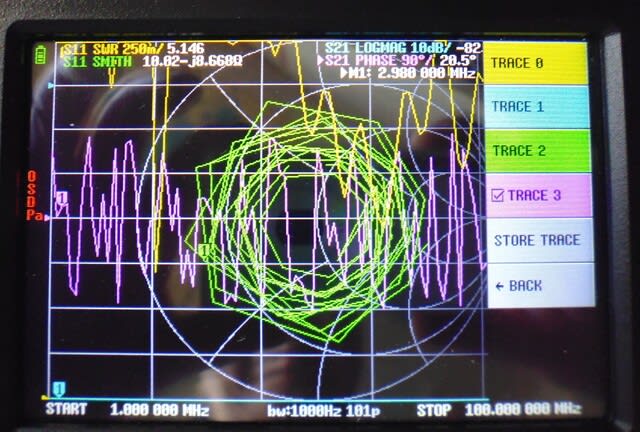
同様にTRACE2(SMITH CHART)、TRACE3(PHESE)をタッチして消すことで黄色のTRACE0だけが表示されます。終わったら最下段の ←BACK をタッチして1つ戻ります。ここで TRACE の下の FORMAT S11 をタッチして上から5つ目の SWR をタッチします。これで測定項目はS11(NanoVNAの左上の入力端子)の入力値のSWR表示となります。
次に測定周波数範囲を設定します。これはA画面に戻り( ←BACK をタッチ)STIMULUS をタッチします。この画面で(下図左)STARTをタッチし下図右の画面で周波数を入力します。ここで測定希望周波数の下端1MHzは1をタッチ次にMをタッチします(MはMHZの単位)。同様に STOP をタッチし上端 100とMをタッチしこれで終了です。


これで1~100MHzのSWR測定設定が終わりましたが、これを記憶しておくにはA画面に戻り CALIBRATE をタッチし上から3番目の SAVE をタッチしします。すると7つの欄が現れますので適当な欄をタッチして記憶させ、次回からこの測定設定を使う場合は A画面 で RECALL をタッチし現れた測定欄から選ぶと一発で所定の測定画面が現れます(電源を入れると一番上の欄の設定で表示)。
次にアンテナの共振点がバンド内に入っているのを大雑把に確認でき、その次の段階としてアンテナのバンド内のSWR特性を測定するにはA画面からSTIMULUS をタッチし、今度は CENTER でバンドの中心やそのアンテナの共振点付近を設定、SPAN でバンド幅や希望する測定周波数範囲を設定すると目的のSWR特性グラフが得られます。この表示内容は NanoVNAのフリーソフトでPCに表示、スクショで画像として記録できるので大変便利です。
また測定周波数範囲を大きくとってこの特性を見ると、バンドの共振点だけではなくいくつかの共振点が高い周波数に現れ、アンテナが高次乗数に相当する周波数にも共振点があることが分かるほか、その測定カーブが見慣れているような双曲線ではなく複雑なラインを描くなどアンテナの複雑さが良くわかるようになりました。
普段よりアンテナを製作したり調整することが多い場合は是非この NanoVNA を使ってみてください。アンテナ調整が楽しく、またいろいろなことが分かるようになるでしょう。




















※コメント投稿者のブログIDはブログ作成者のみに通知されます